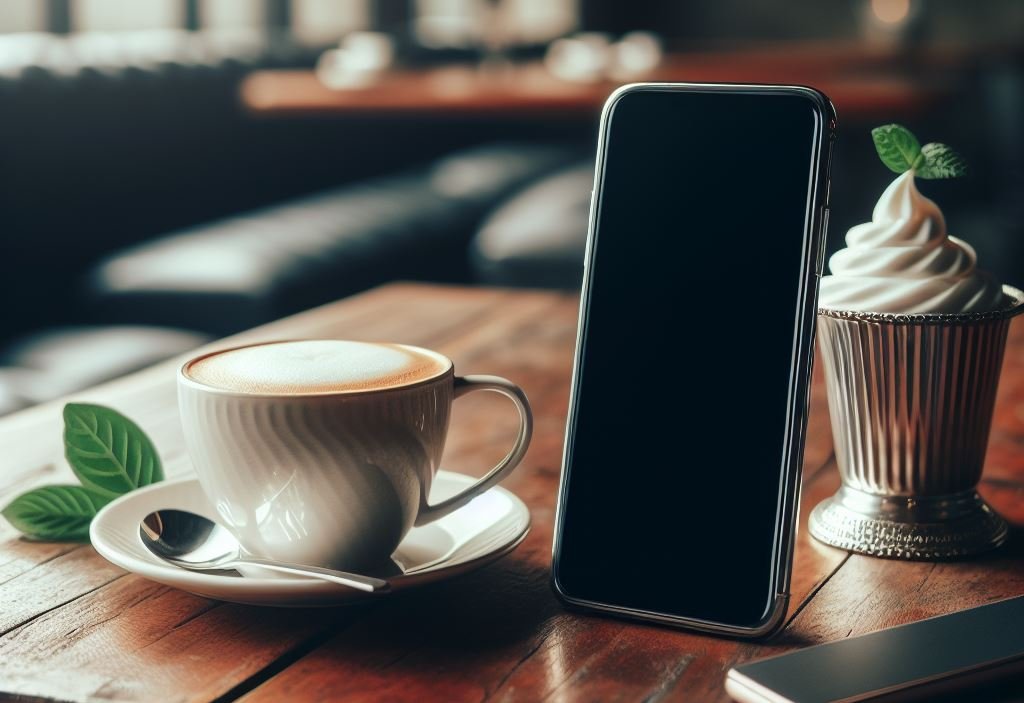Телевизор не видит смартфон через USB - что делать?
Подключение смартфона к телевизору через USB - это удобный способ делиться контентом с большого экрана. Однако, возникают моменты, когда телевизор не распознает подключенное устройство. В этой статье мы рассмотрим возможные решения для данной проблемы.

Оглавление
Проверка аппаратных аспектов
При возникновении проблемы с подключением смартфона к телевизору через USB, первым шагом стоит внимательно изучить аппаратные аспекты для выявления возможных причин.
Одним из распространенных источников проблем может быть некорректное использование USB-кабеля. Важно помнить, что не все кабели предназначены для передачи данных, и некоторые из них могут служить только для зарядки устройства. Поэтому убедитесь, что вы используете кабель, который поддерживает передачу данных.
Также стоит обратить внимание на состояние портов USB на телевизоре и смартфоне. Поврежденные или засоренные порты могут вызывать неполадки в подключении. Рекомендуется использовать различные порты на обоих устройствах для исключения проблем, связанных с конкретным портом.
Важным шагом является также удостоверение в том, что оба устройства включены и разблокированы. В некоторых случаях, если смартфон заблокирован или выключен, телевизор может не распознать его подключение. Разблокируйте устройства и повторите попытку подключения, чтобы исключить этот фактор.
Проведение тщательной проверки аппаратных аспектов по вышеперечисленным пунктам поможет выявить и устранить возможные причины неполадок при подключении смартфона к телевизору через USB.
Настройка смартфона
Подключение смартфона к телевизору через USB требует корректной настройки мобильного устройства для передачи данных.
Активация режима передачи данных по USB - первый и ключевой шаг. Зайдите в настройки вашего смартфона, обычно в раздел "Соединения" или "Подключения". Здесь вы найдете опцию "Режим передачи файлов" или аналогичную, которую следует активировать. Этот шаг открывает доступ телевизору к содержимому вашего смартфона.
Проверка наличия драйверов также необходима. Убедитесь, что на компьютере или телевизоре, с которыми вы планируете соединить устройство, установлены соответствующие драйверы для вашего смартфона. Эти драйверы обеспечивают правильное взаимодействие между устройствами и поддерживают передачу данных.
Проверка уведомлений на смартфоне - последний шаг в этом разделе. После подключения смартфона к телевизору, активируйте шторку уведомлений на вашем смартфоне. Здесь может появиться запрос на разрешение передачи данных. Разрешите доступ, чтобы установить соединение между устройствами.
Эффективная настройка смартфона гарантирует, что телевизор успешно распознает ваше мобильное устройство, что важно для удобного обмена мультимедийным контентом.
Настройка телевизора для подключения смартфона через USB
При возникновении проблем с подключением смартфона к телевизору через USB, важно правильно настроить телевизор, чтобы обеспечить успешное соединение. В данном разделе мы рассмотрим несколько ключевых шагов для эффективной настройки телевизора.
Переключение на соответствующий вход USB
На пульте телевизора найдите кнопку и выберите соответствующий источник сигнала. Это может быть USB-порт, к которому вы подключили смартфон. Отсутствие правильного выбора входа может привести к тому, что телевизор не распознает подключенное устройство.
Поиск обновлений программного обеспечения телевизора
Проверьте наличие обновлений для программного обеспечения вашего телевизора. Иногда, новые версии могут включать исправления, улучшающие совместимость с подключаемыми устройствами. Этот шаг особенно важен, если у вас старая версия программного обеспечения.
Проверка совместимости форматов файлов
Удостоверьтесь, что форматы файлов на вашем смартфоне поддерживаются телевизором. Некоторые устройства могут иметь ограничения по типам файлов. Если формат файла несовместим, телевизор может не отобразить контент или даже не распознать устройство.
Учитывайте особенности портов USB на телевизоре
Попробуйте использовать разные USB-порты на телевизоре. В редких случаях, один из портов может быть неисправен или иметь ограничения в поддержке определенных устройств. Переключение между портами может решить проблему, особенно если она связана с аппаратной частью.
Эти подробные шаги по настройке телевизора позволят максимально устранить возможные проблемы при подключении смартфона через USB. В случае, если проблемы сохраняются, рекомендуется обратиться за помощью к производителю телевизора или проконсультироваться с технической поддержкой.
Решение программных проблем
Проблемы программного характера могут стать основной причиной того, почему ваш телевизор не видит смартфон через USB. В этом разделе мы подробно рассмотрим шаги для решения таких проблем.
Перезагрузка обоих устройств
Первым и наиболее простым шагом является перезагрузка как смартфона, так и телевизора. Это может помочь в случае временных сбоев в программном обеспечении, которые могут мешать нормальной передаче данных через USB.
Использование другого USB-порта на телевизоре
Если перезагрузка не решает проблему, попробуйте использовать другой USB-порт на телевизоре. Иногда один из портов может быть неисправен или не поддерживать передачу данных.
Проверка наличия конфликтов с другими устройствами
Удостоверьтесь, что другие подключенные устройства не мешают процессу подключения. Отключите временно лишние устройства и повторите попытку.
Проверка уведомлений на смартфоне
После подключения смартфона к телевизору, обратите внимание на уведомления на вашем мобильном устройстве. Возможно, требуется разрешить доступ к данным или выбрать режим передачи.
Переустановка драйверов на смартфоне
Если все вышеописанные шаги не привели к положительному результату, попробуйте переустановить драйверы USB на вашем смартфоне. Это можно сделать путем отключения устройства от компьютера и повторного подключения, что может привести к автоматической установке необходимых драйверов.
Обновление операционной системы на смартфоне
Удостоверьтесь, что операционная система на вашем смартфоне обновлена до последней версии. Новые версии могут исправить известные проблемы с совместимостью и обеспечить более стабильную передачу данных.
Эти шаги позволят вам более глубоко исследовать программные аспекты проблемы и, возможно, успешно решить вопрос с подключением смартфона к телевизору через USB. Если проблема сохраняется, рекомендуется обратиться за помощью к производителю устройств или специалистам по технической поддержке.
Дополнительные шаги
Попробуйте использовать альтернативные методы подключения, учитывая различные варианты для улучшения опыта совместного использования контента с вашего смартфона на телевизоре.
Беспроводные технологии стали более распространенным выбором для потоковой передачи мультимедийного контента. Wi-Fi Direct - это одна из опций, которая позволяет смартфону и телевизору непосредственно взаимодействовать, минуя необходимость в проводе USB. Проверьте, поддерживает ли ваш телевизор данную функцию, и следуйте инструкциям по настройке.
Другой вариант - использование HDMI-кабеля. Этот метод обеспечивает стабильное соединение и высококачественную передачу данных. Подключите смартфон к телевизору с помощью HDMI-кабеля и выберите соответствующий вход на телевизоре. Обратите внимание, что ваш смартфон должен поддерживать функцию HDMI-выхода.
Помимо альтернативных методов подключения, не забывайте об обновлениях операционной системы на вашем смартфоне. Производители регулярно выпускают обновления, включающие улучшения совместимости и исправления ошибок. Проверьте наличие обновлений в настройках вашего устройства.
В случае, если все вышеупомянутые шаги не приводят к желаемому результату, консультация с производителями телевизора и смартфона становится ключевым моментом. Их служба поддержки может предоставить более глубокий инсайт в особенности вашей модели и предложить индивидуальные рекомендации для решения проблемы.
Заключение
В завершение, следуя этим шагам, вы увеличите шансы успешного подключения смартфона к телевизору через USB. В случае, если проблема сохраняется, рекомендуется обратиться за помощью к профессионалам или службе поддержки производителя.
Опубликовано: 10 февраля 2024 г.
Читайте также